Trình thông báo Thanh công cụ của Google là gì và cách thoát khỏi nó
Tôi đã từng sử dụng Thanh công cụ của Google với Firefox và Internet Explorer vì nó có một số tính năng hữu ích mà tôi đã sử dụng thường xuyên và nó giúp tôi kết nối với tài khoản Google của mình. Tuy nhiên, đó là như một thập kỷ trước. Mọi thứ trên thanh công cụ hiện đang sử dụng Google Chrome và IE đã giảm đáng kể.
Tuy nhiên, nếu bạn bị mắc kẹt với IE hoặc thích sử dụng Firefox, thì Thanh công cụ Google có thể hữu ích cho bạn, mặc dù nó chưa được cập nhật từ năm 2012! Ngoài ra, thanh công cụ cài đặt một số dịch vụ vào hệ thống Windows của bạn.
Một trong những quy trình đi kèm với các phiên bản cũ hơn của Thanh công cụ Google là GoogleToolbarNotifier.exe. Đó là một dịch vụ Windows chạy mọi lúc để đảm bảo rằng Google là công cụ tìm kiếm mặc định của bạn!
Bây giờ cá nhân tôi không nghĩ cần có dịch vụ Windows để đảm bảo nhà cung cấp dịch vụ tìm kiếm mặc định của tôi vẫn giữ nguyên. Tôi không nghĩ rằng tôi đã phải thay đổi thủ công trở lại Google.
Công bằng mà nói, lý do họ làm điều này là do phần mềm độc hại sẽ chiếm quyền điều khiển trình duyệt của bạn và thay đổi công cụ tìm kiếm thành một số công cụ tìm kiếm bị nhiễm phần mềm gián điệp. Tuy nhiên, đó là một dịch vụ không cần thiết.
Rất may, Google đã nhận ra điều này và không còn bao gồm dịch vụ bổ sung này khi bạn cài đặt thanh công cụ cho IE và Firefox. Thay vào đó, có một tùy chọn được gọi là Sử dụng Google làm công cụ tìm kiếm mặc định của tôi, chỉ kiểm tra khi bạn mở Chrome.
Bây giờ tôi thường bảo mọi người tắt các chương trình khởi động bằng cách sử dụng MSCONFIG, nhưng thật kỳ lạ, Trình thông báo Thanh công cụ của Google vẫn quay lại ngay cả khi tôi bỏ chọn nó trong MSCONFIG. Vì vậy, làm thế nào bạn có thể thực sự ngăn chặn dịch vụ khởi động?
Vô hiệu hóa Trình thông báo Thanh công cụ của Google
Bước 1: Mở Internet Explorer hoặc Firefox và nhấp vào Cài đặt nút (hoặc biểu tượng cờ lê) ở ngoài cùng bên phải của Thanh công cụ Google. Sau đó bấm vào Tùy chọn.
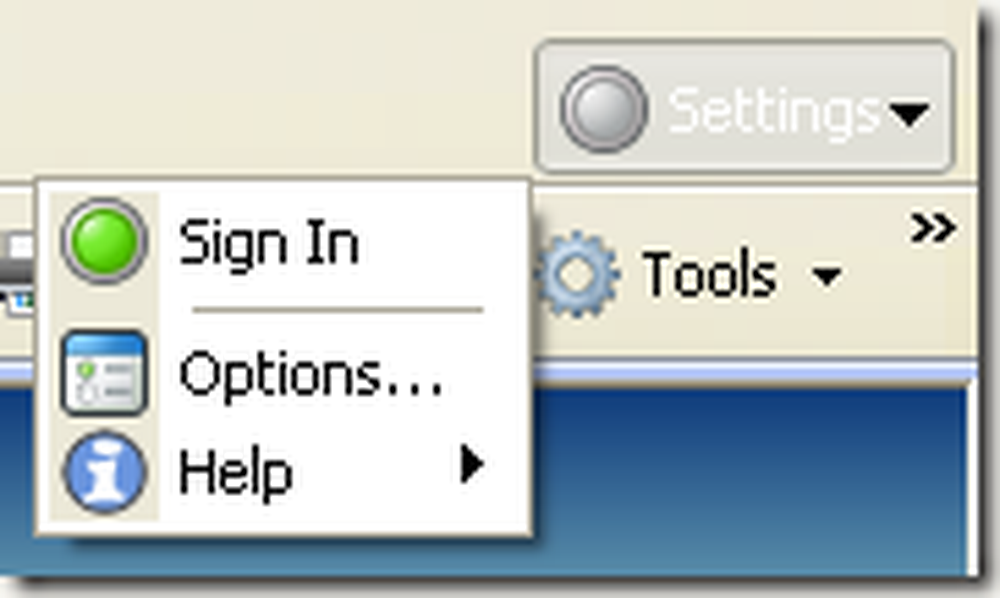
Bước 2: Nhấp vào Hơn và sau đó bỏ chọn hộp có nội dungĐặt và giữ cài đặt tìm kiếm cho Google" ở dưới cái "Thông báo cài đặt tìm kiếm và duyệt theo tên" tiêu đề.
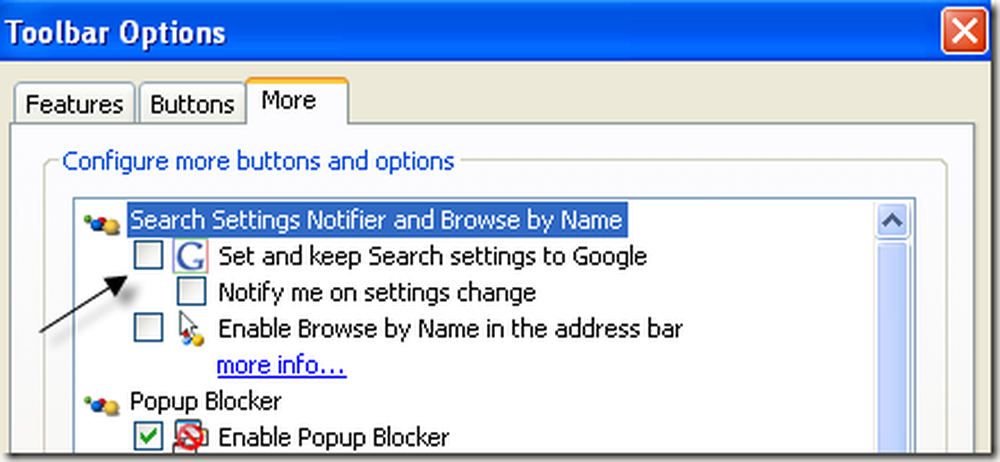
Nhấn OK và khởi động lại cửa sổ trình duyệt của bạn. Lưu ý rằng phiên bản mới nhất của thanh công cụ không có các tùy chọn như được hiển thị ở trên. Bây giờ bạn có thể mở tab Quy trình trong Trình quản lý tác vụ và bạn sẽ không còn thấy GoogleToolbarNotifier.exe quá trình chạy.
Trong các phiên bản mới hơn, mặc dù Trình thông báo Thanh công cụ của Google không chạy như một quy trình riêng biệt, nó vẫn tồn tại trong cấu trúc thư mục khi bạn cài đặt thanh công cụ. Nếu bạn đi đến C: \ Tệp chương trình (x86) \ Google, bạn vẫn sẽ thấy thư mục đó.
Nếu bạn cố xóa nó trong khi IE hoặc Firefox đang mở, nó sẽ không cho phép bạn xóa nó vì nó đang được sử dụng. Đây là lý do tại sao tôi cảm thấy rằng Google có thể đơn giản đang chạy quy trình trình thông báo thanh công cụ bên trong một quy trình khác.
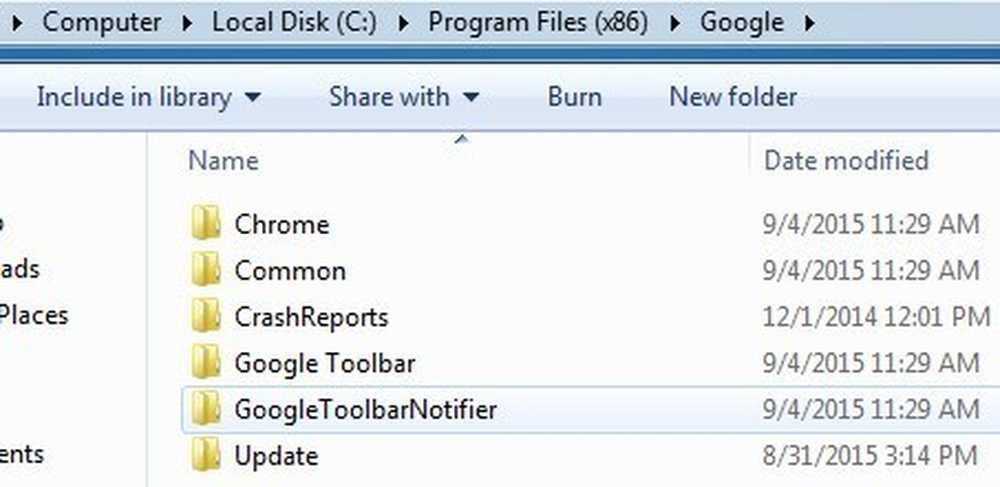
Tuy nhiên, nếu bạn đóng IE / Firefox, thì bạn có thể xóa thư mục GoogleToolbarNotifier. Nó dường như không ảnh hưởng xấu đến bất cứ điều gì với thanh công cụ của Google, vì vậy nếu bạn thực sự muốn chắc chắn rằng nó đã biến mất, hãy xóa thư mục. Với phiên bản mới hơn, không có bất cứ điều gì bạn có thể bỏ chọn trong cài đặt để dừng quá trình thông báo.
Cũng đáng lưu ý rằng phiên bản mới hơn của Thanh công cụ Google sẽ hiển thị dưới dạng GoogleToolbarUser_32.exe quá trình. Đó là một tên quá trình tự giải thích!
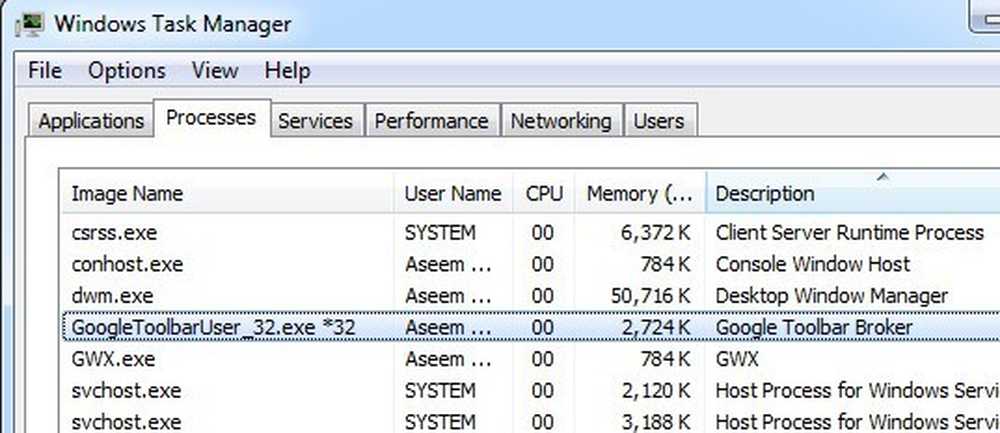
Bạn cũng có thể nhận thấy dịch vụ Google Updater cũng chạy mọi lúc GoogleUpdater.exe. Bạn cũng có thể ngăn quá trình này chạy bằng phương pháp thông thường MSCONFIG, sau đó nhấp vào Dịch vụ tab và bỏ chọn Dịch vụ Google Update.
Trong các phiên bản mới hơn của thanh công cụ, nó được gọi là Google Update Service (gupdate.exe và gupdatem.exe).
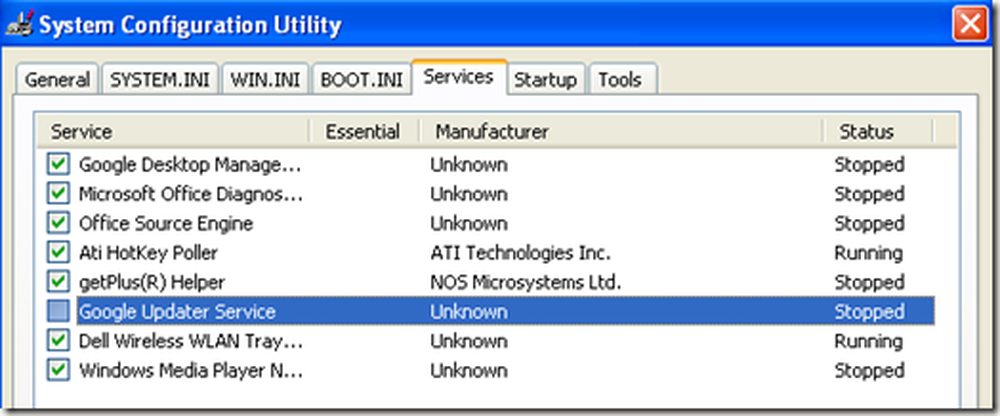
Dịch vụ Google Updater chỉ cần kiểm tra để đảm bảo các sản phẩm Google của bạn được cập nhật. Nếu bạn giống như tôi, bạn sẽ tự làm việc này vài tuần một lần và không thực sự cần một dịch vụ chiếm dụng tài nguyên CPU của bạn! Thưởng thức!




